Ошибка при закрытии смены 73h, Команда не поддерживается в данном режиме (Закрытая смена)
Описание ошибки:
Ошибка при попытке закрыть кассовую смену в 1С 8: 73h, Команда не поддерживается в данном режиме (Закрытая смена).
Найденные решения:
Проблема и возникла в конфигурации базы 1С: Управление торговлей ред. 10.3, НО это не ограничивает возможность появления ошибки и в других конфигурациях баз 1С 8. Поэтому предложенное ниже решение является достаточно универсальным в среде 1С, т.к. преимущественно исполняемый код работы 8ки с торговым оборудованием почти одинаков. Поэтому и ошибки будут возникать равнозначные в разных информационных базах.

Рис. 1. Пример возникновения ошибки 73h, Команда не поддерживается в данном режиме (Закрытая смена)
в конфигурации 1С 8: Управление торговлей 10.3
Небольшая подсказка кроется в тексте ошибки — «Закрытая смена». Скорее всего по какой-то причине смена уже все-таки закрыта в ККМ. И при попытке снова ее закрыть возникает ошибка 73h.
Переходим в драйвер, утилиту «Тест драйвера» или похожую. В группировке «01 Состояние» на вкладке «Полное состояние» нажимаем кнопку «Получить». Если «получение» будет длиться слишком долго, то можно «Прервать» соответствующей кнопкой.
Режим: «Закрытая смена» показывает, что все-таки смена уже закрыта. Может быть оборудование само ее закрыло, что вряд ли. Либо пользователь закрыл с помощью утилиты драйвера. Но факт будет скорее всего состоять в том, что смена уже в самой ККТ уже закрыты.
Поэтому ничего не остается, как только уже открывать смену на ККТ через 1С, чтобы выводить чеки ККМ в течение новой кассовой смены.

Рис. 2. Получение отчета состояния оборудования в драйвере ККМ.
Оцените, помогло ли Вам предоставленное описание решения ошибки?



© www.azhur-c.ru 2014-2020. Все права защищены. Использование текстов и изображений с данной страницы без письменного разрешения владельца запрещено. При использовании материалов с данной страницы обязательно указание ссылки на данную страницу.
02-02-2023
Журавлев А.С.
(Сайт azhur-c.ru)
Содержание
- 1 Порядок действий при появлении сообщений об ошибке при работе с ККТ «с передачей данных»
- 2 Сообщение «Смена не открыта или истекла»
- 3 Сообщение «Чек уже пробит на фискальном устройстве»
- 4 Сообщение «При подключении оборудования произошла ошибка: Не удалось подключить устройство. Порт не доступен»
- 5 Сообщение «Кассовая смена превысила 24 часа»
- 6 Сообщение «При выполнении операции произошла ошибка: Смена открыта – операция невозможна»
- 7 Открытие смены 1С:Розница.
- 7.1 Комментарии ( )
- 7.2 ККТ не реагирует на нажатия кнопок промотки бумаги
- 7.3 ККТ не отвечает на команды хоста
- 7.4 Нет связи с ОФД
- 7.5 Чеки не передаются в ОФД в течении 30 дней
- 8 Коды ошибок
В данной публикации рассматриваются некоторые ошибки, возникающие при работе с ККТ «с передачей данных», и порядок действий при появлении сообщений об ошибке.
Порядок действий при появлении сообщений об ошибке при работе с ККТ «с передачей данных»
ККТ «с передачей данных» (фискальные регистраторы)не имеют на корпусе специальной индикации, позволяющей визуально определить есть ли связь между компьютером и онлайн-кассой, в каком состоянии находится ККТ: открыта кассовая смена или закрыта.
Поэтому часто при работе с фискальным регистратором в программе появляются различные сервисные сообщения или сообщения об ошибках. Рассмотрим несколько самых распространённых ситуаций, вызывающих данные сообщения, разберем, с чем они могут быть связаны и какие действия необходимо предпринять в той или иной ситуации.
Сообщение «Смена не открыта или истекла»

Данным сообщением система информирует о том, что на фискальном устройстве кассовая смена еще не открыта.
Для исправления необходимо выполнить следующие действия:
- сохранить документ Чек по кнопке Записать ;
- открыть смену по кнопке Открыть смену в разделе Банк и касса – Касса – Управление фискальным устройством , при этом на фискальном регистраторе будет выведен Отчет об открытии смены;

- закрыть обработку управления фискальным устройством;
- нажать в документе Чек кнопку Принять оплату и напечатать чек.
Сообщение «Чек уже пробит на фискальном устройстве»
Этим сообщением программа защищает от двойного пробития одного и того же кассового чека.

Например, если нужно исправить ошибки в документе Поступление наличных вид операции Оплата от покупателя, по которому уже был пробит чек, необходимо:
- на основании документа Поступление наличных ввести документ Выдача наличных вид операции Возврат оплаты покупателю, на ту же самую сумму, что и документ основания;
- провести документ Выдача наличных ;
- пробить чек с видом операции Возврат покупателю ;
- сформировать новый правильный документ Поступление наличных .
Сообщение «При подключении оборудования произошла ошибка: Не удалось подключить устройство. Порт не доступен»
Данное сообщение свидетельствует о том, что у программы нет связи с ККТ.

Рассмотрим причины, по которым может возникнуть данная ошибка и порядок их исправления.
- Прежде всего, необходимо проверить включено ли фискальное устройство, подается ли к нему питание.
- Необходимо проверить подключен ли фискальный регистратор к компьютеру. Если фискальный регистратор подключается к компьютеру (по проводной или беспроводной) локальной сети, следует убедиться, что сеть работает;
- Следует проверить настройки подключения фискального регистратора, указанные в программе.

В данном примере в настройках указан порт подключенияCOM6. Если провести поиск оборудования с помощью утилиты ККМ, то видно, что фискальный регистратор для подключения использует порт COM5.

После исправления ошибок необходимо выполнить Тест устройства в карточке ККТ через раздел Администрирование – Подключаемое оборудование – ККТ «с передачей данных» и убедиться, что у программы есть связь с фискальным регистратором. При успешном прохождении теста программа выводит сообщение «Тест успешно выполнен».

Сообщение «Кассовая смена превысила 24 часа»

Так как по требованиям законодательства длительность кассовой смены не может превышать 24 часа, то система не позволит выполнять кассовые операции, пока не будет закрыта предыдущая кассовая смена по кнопке Закрыть смену через обработку Управление фискальным устройством в разделе Банк и касса – Касса .
Сообщение «При выполнении операции произошла ошибка: Смена открыта – операция невозможна»
Данным сообщением система информирует о том, что фискальный регистратор находится в режиме открытой смены.

Для исправления ситуации нужно закрыть обработку Управление фискальным устройством и перейти к формированию документов из которых будут пробиты кассовые чеки. Никаких других специальных действий не требуется.
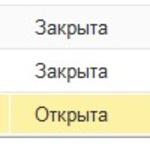
Версия конфигурации: 2.2.4.30
Дата публикации: 01.11.2016
В режиме РМК очень удобно работать с Открытием и закрытием кассовой смены и ККМ. Если вы не используете РМК(Рабочее место кассира), то вам потребуется вручную открывать и закрывать смену, для формирования отчета о розничной продажи и инкассации выручки из операционной кассы предприятия.
Для начала посмотрим, какое сейчас состояние у Кассовой смены.


Перейдем к обработке Закрытия кассовой смены.

Вам будет интересно: При закрытии смены необходимо производить выемку денежных средств из кассы предприятия.
Теперь самое важно, если вы работаете с подключаемым оборудованием, к примеру принтер чеков, некоторые принтеры открывают смену при пробитии чека, а не по команде открытия смены из 1С:Розница. Если в этот день не было продаж, то по факту в Фискальном регистраторе смена не открыта, а в 1С:Розница открыта. Фискальный регистратор не позволит вам закрыть смену, потому что она не открыта. Что бы выйти из этой ситуации ставится флаг Закрыть без Z-отчета. В таком случае смена закроется в программе 1С:Розница без передачи команды закрытия смены на Фискальный регистратор.

В нашем случае не было операций в этой кассовой смене. По этому закрытие будет пустое.

Нажимаем закрытие смены.

Открытие смены 1С:Розница.
Теперь давайте посмотрим на открытие смены.


Теперь в списке кассовых смен, предыдущая смена закрыта и создан новый документ открытий смены.

Операции по открытию и закрытию смены очень просты, но в них зачастую возникает много ошибок при ручной инкассации, переходу смены через 24 часа, при проведении отчета о розничных продажах(попытки продать отсутствующих товаров) и закрытия смены с фискальными регистраторами.
Комментарии ( )
Здравствуйте!
Не можем открыть смену и работать, Вышла ошибка:
При открытии смены произошла ошибка.
Смена не открыта на фискальном устройстве.
Дополнительное описание:
При выполнении операции произошла ошибка: 58h, Ожидание команды продолжения печати
Здравствуйте. Подскажите, как правильно выйти из ситуации?
Есть бар, который работает с 21-00 до 3-00. в 21-00 приходит продавец и открывает смену. А дальше интересно, какой вариант правильный:
1. в 21:00 — открыть. в 23:59 — закрыть. в 00:01 — открыть. в 3:00 — закрыть.
или
2. в 21:00 — открыть. в 3:00 — закрыть.
Как правильно то? Спасибо!
Добрый день,
по поводу чека, формируете акт о неверно пробитом чеке и заново проводите возврат.
По поводу обновления до Win 10, тут скорее всего дело не в версии Win 8, а в разрядности системы 64x. Потому что работа драйверов Атол на Win 8 и 8.1 не вызывала нареканий.
Окей, следуем дальше, причем тут оборудование подключенное к вашей сети? Только если программисты сделали сервер RDP(Использовался на версиях 7.7, когда не было такого понятие как Тонкий клиент и Web клиент). Надо узнать, какой метод работы с базой у вас в данный момент, если вы все заходите на 1н удаленный компьютер через «подключение к удаленному рабочему столу», то это RDP и это один из самых нестабильных и сложных способов для работы торгового оборудования. Вы бы не могли уточнить какой медот работы с удаленными магазинами у вас применяется?
У нас компании работают с тонкими клиентами, некоторые из них не обращаются за помощью по 1-2 года, потому что все работает и не вызывает нареканий.
Возможно Ваши претензии к 1С совсем не к 1С, а к тем кто это настраивает Вам.
Бывает так, что в любой момент времени может возникнуть сбой в работе той, или иной системы. Кассовые аппараты компании «Штрих-М» не исключение. В данном обзоре представлены основные неисправности и способы решения возникших проблем с онлайн-кассой ШТРИХ-М-01Ф, а также коды ошибок с описанием. Этот материал поможет вам сэкономить драгоценное время и не заниматься поиском решения проблемы в интернете. В случае, если неисправность невозможно устранить самостоятельно, нужно обратиться к специалистам сервисного центра.

Для определения ошибочных ситуаций может использоваться индикатор ошибки, находящийся на индикаторной панели, который служит, для:
индикации наличия бумаги: при отсутствии бумаги загорается красным цветом и ККТ подаёт звуковой сигнал;
индикации нарушения целостности данных в ОЗУ, а также когда ККТ находится в режиме 9: мигает после включения питания ККТ и звукового сигнала (на все запросы по интерфейсу передаётся соответствующий код ошибки).
ККТ не реагирует на нажатия кнопок промотки бумаги
Решение. Включите питание ККТ
Причина. Идет отработка какой-то команды
Решение. Дождитесь окончания выполнения текущей операции
Решение. Освободите бумагу
Причина. ККТ вышел из строя
Решение. Обратитесь в сервисный центр
ККТ не отвечает на команды хоста
Причина. ККТ выключен
Решение. Включите питание ККТ
Причина. Скорость обмена ККТ с хостом не совпадает со скоростью, на которой хост посылает команды
Решение. Установите скорость передачи данных хоста
Причина. Скорость обмена ККТ с хостом совпадает со скоростью, на которой хост посылает команды, но канал связи не позволяет передавать данные на такой скорости без ошибок
Решение. Установите скорость передачи данных хоста и ККТ равной 4800 бод (см. раздел инструкции «Установка скорости обмена с хостом по умолчанию»)
Причина. Соединительный кабель не подключен или вышел из строя
Решение. Подключите или замените кабель
Причина. ККТ вышел из строя
Решение. Обратитесь в сервисный центр
Нет связи с ОФД
Причина. Неверные настройки ККТ
Решение. Проверьте настройки ККТ
Чеки не передаются в ОФД в течении 30 дней
Решение. Обратитесь в обслуживающую организацию




Коды ошибок
Примечание 1: В столбце «Устройство» указывается источник возникновения ошибки: фискальный накопитель (ФН) или сама ККТ.
Com порт занят другим приложением штрих м
Каждый раз при подключении нового COM устройства или USB устройства (верно для модем, мобильных телефонов, Bluetooth, конвертеров последовательных портов в USB и т.п.), Windows определяет его через механизм Plug-n-Play и назначит ему некий номер COM порта в диапазоне от 1 до 255. При повторном подключении этого же устройств, ему назначается ранее зарезервированный за ним COM порт. Новым устройствам выдается первый незанятый номер COM порта. Не редкость, когда внешние устройства при подключении создают сразу несколько COM портов (в моем случае после подключения адаптер Bluetooth, в системе появилось сразу 10 . новых COM портов).
Ряд приложений (как правило, довольно древних), способны адресовать только двухзначные номера COM портов, отказываясь работать с COM100 и выше. В самых «запущенных» вариантах, такие программы корректно работают только портами с COM1-COM9. Что делать, если подключенное устройство получило высокий номер? Можно ли сбросить нумерацию для зарезервированных COM портов и удалить назначенные порты? Попробуем разобраться на примере Windows 7.
Как правило в свойствах оборудования изменить выданный COM порт на другой не получается, т.к. система пишет, что все «низкие» COM порт уже используются (in use).

Сообщение «Смена не открыта или истекла»

Данным сообщением система информирует о том, что на фискальном устройстве кассовая смена еще не открыта.
Для исправления необходимо выполнить следующие действия:
- сохранить документ Чек по кнопке Записать ;
- открыть смену по кнопке Открыть смену в разделе Банк и касса – Касса – Управление фискальным устройством , при этом на фискальном регистраторе будет выведен Отчет об открытии смены;

- закрыть обработку управления фискальным устройством;
- нажать в документе Чек кнопку Принять оплату и напечатать чек.
Ошибка Е 244
В ФЗ-54 указаны случаи, когда онлайн-кассу можно использовать в автономном режиме — без автоматической передачи информации ОФД. Это допустимо при работе в населенном пункте, удаленном от сетей связи. Информация хранится в памяти ФН. Но хотя бы один раз за тридцать дней ККТ нужно подключить к сети Интернет для выгрузки сведений. Если этого не сделать, касса ШТРИХ-М блокируется, а на экране появляется ошибка Е 244.
Причина. Исчерпан ресурс хранения. Касса не подключалась к интернету более тридцати дней.
Интернет-связь может отсутствовать по нескольким причинам:
- проблемы с маршрутизатором;
- технические неполадки у провайдера;
- нулевой баланс на СИМ-карте (при подключении к интернету через мобильного оператора);
- неполадки со стороны ОФД и прочим.
Вариант устранения ошибки Е 244 на кассе ШТРИХ-М зависит от причины ее появления.
Способы устранения. Восстановить связь с интернетом:
- удостовериться в том, что роутер в рабочем состоянии;
- позвонить провайдеру и узнать о наличии технических сбоев;
- внести средства на счет СИМ-карты;
- оплатить услуги ОФД, если образовалась задолженность, или уведомить оператора о сбоях.
Проверить количество неотправленных фискальных документов можно в настройках, во вкладке с параметрами ОФД.
Настройка подключения к кассе
После того как интерфейс подключения к КТТ определен, необходимо выполнить настройку подключения.
Важно Настройку подключения к ККТ Штрих-М в программе GBS.Market необходимо выполнять при запуске программы от имени администратора, т.к. в противном случае настройки подключения НЕ будут сохранены!
Под «администратором» подразумевается учетная запись в Windows, а не пользователь в самой программе.
На главной форме программы перейдите в меню Файл – Настройки, а затем откройте Оборудование – Печать чеков.
Далее укажите Тип ККМ = Штрих-М и нажмите кнопку “Настроить”, чтобы перейти к настройкам подключения.
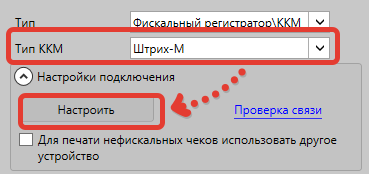
Если программа запущена из-под учетной записи, у которой нет привилегий администратора, то программа сообщим об этом.
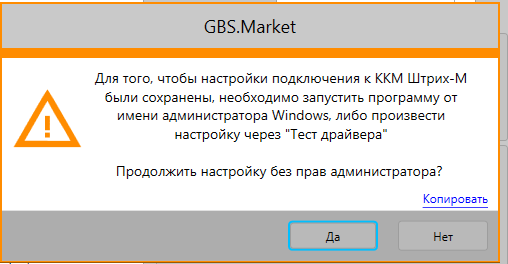
В этом случае необходимо запустить программу от имени администратора ОС Windows или выполнить настройку подключения через тест драйвера.
Настройка подключения вручную
В окне настроек драйвера необходимо указать параметры подключения.

Параметры подключения к ККТ Штрих-М
Для протокола RNDIS необходимо:
- Выбрать тип подключения: TCP сокет
- Указать ip-адрес ККТ
Для работы через com-порт (или его эмуляцию) необходимо:
- Выбрать тип подключения “Локально”
- Указать com-порт ККТ
Важно Значение поля «таймаут» рекомендуется выставить в 10 000 — 30 000 мс (10-30 секунд) для минимизации количества ошибок, особенно при торговле маркируемой продукцией, т.к. ККТ в некоторых случаях может не вернуть ответ в течение установленного по умолчанию промежутка.
Поиск оборудования
Если затрудняетесь с определением настроек для подключения, попробуйте воспользоваться поиском оборудования.
Для этого выберите сначала один, а потом другой вариант подключения и запускайте поиск:
Чтобы выполнить поиск нажмите в настройках подключения кнопку “Поиск оборудования”
Как обновить Штрих-Онлайн?
Чтобы обновить или прошить Штрих-Онлайн Вам понадобится:
- Файл, актуальный на момент прошивки;
- Кабель СОМ (должен быть в комплекте ККТ);
- Переходник USB-СОМ, необходимые драйверы;
- ПО, которое поддерживает передачу файлов через протокол XMODEM ( может быть HyperTerminal или TeraTerm).
После того, как Вы подключите ККТ к ПК с помощью кабеля СОМ, подключите ККТ к блоку питания, затем отключите его. Далее запустите терминальное ПО (примерные перечислены выше) и выполните ряд действий:
-
Выберите СОМ-порт, к которому подключена ККТ:









Ошибка е103 кассы ШТРИХ-М
Ошибка е103 на кассе ШТРИХ-М возникает в том случае, когда принтер не может напечатать бумажный чек в связи с отсутствием кассовой ленты. Также причиной может служить ее замятие, обрыв, размотка.
Причина. Принтер «не видит» кассовую ленту.
Решение. Установить новый рулон, предварительно удалив старую бобину.
Далеко не все неполадки пользователь может устранить самостоятельно. Если справиться своими силами не удается, придется обратиться за помощью к специалистам.
Оставьте заявку, и наши специалисты устранят ошибку на ккт Штрих-М в кратчайшие сроки по выгодной цене!
Дубликат чека продажи из ЭКЛЗ ККМ ФР Штрих (видоизмененный аналог потерянного утраченного чека)
Для распечатки аналога потерянного чека нам понадобится номер КПК – расположенный внизу чека перед символом решетки «#».
Этот достаточно длинный номер вводим в поле «Номер КПК», после чего жмем кнопку справа «Прочитать документ по номеру КПК». После это должен распечататься аналог нужного нам потерянного чека. Но обычно нам известна лишь дата и сумма чека, что бы узнать номер КПК утерянного чека логично вначале распечатать выше указанную «Контрольную ленту» когда был пробит утерянный чек.
Когда номер смены не известен, наиболее правильным будет снять подробный отчет по датам и в нем посмотреть номер смены.
Для этого введем на клавиатуре или выставим мышкой в выборном календаре в поле «Начальная дата», «Конечная дата» — даты с запасом в день до и после интересующего нас дня. Запас делается на случай, если например смену сняли после 24-00 или сняли два гашения за смену.

Убеждаемся что в верхней части окна стоит кружок в «Тип Отчета» — «полный».
После выставления дат в правой части нажимаем кнопку «Отчет по сменам в диапазоне дат», распечатается лента с датами-суммами и номерами гашений за данные даты. Смотрим номер гашения по инструкция указанным выше печатаем контрольку за нужный нам номер гашения.
Если вы случайно указали неверную дату — например, весь год, то для прерывания печати нажмите кнопку «Прервать печать документа».
Проблемы и ошибки при подключении фискальных регистраторов производства АТОЛ
1. Прекращена работа программы “РемОнлайн ККТ”
На экране появляется окно, которое информирует об ошибке “Прекращена работа программы “РемОнлайн ККТ”.
Чаще всего эта проблема возникает при подключении кассового аппарата АТОЛ 30Ф. Она проявляется на завершающем этапе установки драйвера “РемОнлайн ККТ: Универсальный драйвер торгового оборудования” в ОС Windows 7 или Windows 10.
Подробности проблемы выглядят следующим образом:
Описание: Stopped working
Имя события проблемы: APPCRASH
Application Name: ud.exe
Application Version: 3.1.0.0
Application Timestamp: 549dea78
Fault Module Name: KERNELBASE.dll
Fault Module Version: 6.1.7601.17932
Fault Module Timestamp: 50327672
Exception Code: e0434f4d
Exception Offset: 0000c41f
Версия ОС: 6.1.7601.2.1.0.256.48
Ознакомьтесь с заявлением о конфиденциальности в Интернете. Если заявление о конфиденциальности в Интернете недоступно, ознакомьтесь с его локальным вариантом: C:Windowssystem32
u-RUerofflps.txt
Установите последнюю версию Windows 7 или Windows 10, а также все существующие обновления.
2. [WinError — 2147221005] Недопустимая строка с указанием класса
Ошибка возникает во время тестовой печати чека из РемОнлайн, если у вас установлен драйвер АТОЛ 10 версии.
На данный момент РемОнлайн работает только с драйвером 8 версии.
Вам нужно удалить текущий драйвер, после чего установить и настроить драйвер 8 версии, который находится по этой ссылке. После чего снова попробовать запустить тестовую печать чека.
3. Не удалось открыть чек (-3822: Смена превысила 24 часа)
Ошибка может возникнуть, если вы не закрывали смену (не снимали Z-отчет) более 24 часов.
Раз в сутки необходимо закрывать смену, это можно сделать на странице “Платежи”, нажав на кнопку “Закрыть смену (Z-отчет)”. После этого вы сможете напечатать фискальный чек.
4. Не удалось напечатать отчет с гашением (-3828: Смена закрыта — операция невозможна)
Данная ошибка возникает при попытке напечатать отчет с гашением (Z-отчет) на кассовом аппарате АТОЛ 30Ф.
Чтобы восстановить нормальную работу ККМ, откройте сервисную программу “АТОЛ: Драйвер ККМ”, перейдите в раздел “Регистрации” и нажмите на кнопку “Открыть смену”. Теперь можете попробовать повторно напечатать отчет с гашением (Z-отчет).
5. (-214735267, ‘Ошибка.’, (None, None, None, 0, None))
Ошибка возникает при попытке печати отчета с гашением (Z-отчет) на некоторых прошивках АТОЛ. Эта ошибка означает, что смена уже закрыта и невозможно закрыть ее повторно и снять отчет с гашением (Z-отчет).
Чтобы восстановить нормальную работу ККМ, откройте сервисную программу “АТОЛ: Драйвер ККМ”, перейдите в раздел “Регистрации” и нажмите на кнопку “Открыть смену”. Теперь можете попробовать повторно напечатать отчет с гашением (Z-отчет).
6. Не удалось установить соединение с устройством (-3: Порт недоступен (System Error. Code: 2. Не удается найти указанный файл))
Проблема может возникнуть при выполнении тестовой печати фискального чека в окне настройке интеграции, на странице “Настройки > Центр интеграции”.
Обычно ошибка проявляется при использовании ККМ АТОЛ 30Ф, которая подключена к компьютеру с предустановленной Windows 10. При этом “касса” установлена корректно, драйвер “РемОнлайн ККТ” ее видит, а снятие X-отчета происходит без каких-либо проблем.
Необходимо сохранить порт доступа в сервисной программе “АТОЛ: Драйвер ККМ”.
Обратите внимание, что сохранение порта необходимо производить от лица того же пользователя, от которого и запускается драйвер.
После этого попробуйте повторно сделать тестовую печать чека в окне настройки интеграции.
7. Не удалось открыть чек (-3933: Вход в режим заблокирован)
Эту ошибку можно встретить при печати фискального чека в момент внесения денег за продажу или при печати фискального чека из диалогового окна совершенной продажи.
Вероятнее всего, проблема состоит в том, что вы не закрыли смену за предыдущий день. Поэтому необходимо сделать отчет с гашением (Z-отчет). Существует и дополнительный вариант — принудительная перезагрузка ККМ.
После этого попробуйте повторить печать фискального чека.
8. Не удалось напечатать строку (-1: Нет связи)
Эта ошибка может возникнуть при подключении кассового аппарата АТОЛ 11Ф.
В первую очередь нужно проверить, на каком протоколе обмена настроена касса. Есть два протокола: версии 2.4 и 3.0. Работать должно на протоколе 3.0. Для его активации нужно зайти в сервисный режим кассы.
Как это сделать:
- Выключить кассу.
- Нажать и удерживать кнопку прокрутки кассовой ленты и включить в этот момент кассу.
- Ожидаем 4 сигнала кассы, после 4-го отпустить кнопку, она напечатает что зашла в сервисный режим.
- Далее путем нажатия на кнопку прокрутки нужно выбрать протокол обмена и выставить там АТОЛ 3.0
9. Не удалось напечатать отчет с гашением (-199: Неизвестная ошибка (описание ошибки недоступно: -4019))
Эта ошибка может возникнуть при попытке напечатать отчет с гашением (Z-отчет).
Эта проблема связана с тем, что в ОФД не передаются данные с ККМ. Вам нужно сделать следующее:
- Убедится в том что отправляются данные в ОФД.
- Через утилиту ККМ прописать свой адрес обращения в ОФД.
10. Не удалось открыть чек (-4019: Исчерпан ресурс хранения ФН) / Ошибка ФН 235
Эта ошибка может возникнуть при печати фискального чека. Проявляется в виде печати на чеке текста “Ошибка ФН 235”.
Это распространенная ошибка, которая означает, что касса не передавала чеки в ОФД в течение/более 30 дней и в связи с этим заблокировалась.
Необходимо настроить связь с ОФД и отправить документы, то есть настроить кассу так, чтобы она подключилась к интернету и отправила чеки. После этого печать чеков снова заработает.
11. Запуск программы невозможен, так как на компьютере отсутствует api-ms-win-crt-runtime-[1-1-0.dll. Попробуйте переустановить программу
Нужно запустить установку драйверов “АТОЛ” и “РемОнлайн ККТ” от имени администратора. Даже если вы авторизировались в учетную запись на компьютере с правами администратора.
При запуске драйвера нужно кликнуть правой кнопкой мыши и выбрать “Запуск от имени администратора”.
Марина Викторовна
17.11.11
✎
11:22
При закрытии смены на фискальнике вылез zотчет, а в торговле смена не закрыта, и теперь смена не закрывается, пишет
«При снятии z отчета на ФР произошла ошибка 73h, команда не поддерживается в данном режиме (Закрытая смена)»
Спрашивает закрыть смену без фр, нажимаю ДА, выдает ошибку что смену закрыть не получилось, ошибка при вызове метода контекста Записать.
Как закрыть смену?
Wobland
17.11.11
✎
11:22
валялась у меня обработка для закрытия смены без ФР… конфигурация какая?
Марина Викторовна
17.11.11
✎
11:28
ут 11
Марина Викторовна
17.11.11
✎
12:36
помогите плз (
mdocs
17.11.11
✎
12:37
Позонить в обслуживающую организацию.
eses
17.11.11
✎
12:37
> ошибка при вызове метода контекста Записать
отладчиком нужно смотреть почему док не записывается
mdocs
17.11.11
✎
12:38
а нет, придется переписывать конфигу.
Wobland
17.11.11
✎
12:38
какая-то более расширенная ошибка быть должна. вот туда и смотри
Найч
17.11.11
✎
12:40
(0)я купила УТ 11, помогите =)
Марина Викторовна
17.11.11
✎
12:40
Смотрела в отладчике
Попытка
КассоваяСменаОбъект.Записать(РежимЗаписиДокумента.Запись);
Исключение
вызывается исключение и все, без вякого описания ((
Wobland
17.11.11
✎
12:42
Исключение
Сообщить(ОписаниеОшибки());
Wobland
17.11.11
✎
12:43
или ваще без попытки, должен более информационно сругнуться
eses
17.11.11
✎
12:44
да уж, попытки это зло!
Марина Викторовна
17.11.11
✎
12:47
Закрылась 0_о сама не знаю как получилось, но сначала было в программе
КассоваяСменаОбъект.Записать(РежимЗаписиДокумента.Проведение);
я в обрботке написала
КассоваяСменаОбъект.Записать(РежимЗаписиДокумента.Запись);
и не вывалилось. пипец)
Wobland
17.11.11
✎
12:47
(13) провелось хоть? 
Марина Викторовна
17.11.11
✎
12:51
Да, провелось, только не поставилась дата окончания смены (ну эт поправить легко), а так чеки заархивировались, отчет создался =)
Марина Викторовна
17.11.11
✎
12:51
всем спасибо =)
Semargl
17.11.11
✎
13:05
(13) я в обрботке написала
КассоваяСменаОбъект.Записать(РежимЗаписиДокумента.Запись);
Это не решение проблемы — вы просто записали документ, но не провели его
Wobland
17.11.11
✎
13:07
(17) а как же (15)?
2S
17.11.11
✎
13:10
навзлет, кто скажет
под УТ11 ШТРИХ-МИНИ-ФР-Кне режет чеки, символ в параметрах установлен вроде 22.
Тест драйвера все ОК.
2S
17.11.11
✎
13:11
пардон ШТРИХ-М-ФР-К
|
|
Страница 1 из 1 | [ Сообщений: 4 ] |
| Автор | Сообщение | |||||||||
|---|---|---|---|---|---|---|---|---|---|---|
|
Новичок Зарегистрирован: Чт ноя 17, 2011 11:06 am |
При закрытии смены на фискальнике вылез zотчет, а в торговле смена не закрыта, и теперь смена не закрывается, пишет Отчего такая ошибка? |
|||||||||
| Чт ноя 17, 2011 11:08 am |
|
|||||||||
|
Intrepid Новичок
Зарегистрирован: Пт мар 05, 2010 3:20 pm |
Не совсем понятно, какая связь между ФР-ом платёжного терминала и товароучётной программой? |
|||||||||
| Чт ноя 17, 2011 11:20 am |
|
|||||||||
|
МаринаВикторовна Новичок Зарегистрирован: Чт ноя 17, 2011 11:06 am |
Штрих-м-фр-к №00055288 Программа управление торговлей. проводим закрытие касовой смены, на фр смена закрылась, а в программе нет, теперь из-за закрытия смены на фр не дает закрыть в программе |
|||||||||
| Чт ноя 17, 2011 11:35 am |
|
|||||||||
|
Selihov Dmitry Постоянный участник
Зарегистрирован: Пт май 19, 2006 6:26 pm |
Если в ФР смена уже закрыта, то на повторную команду закрытия смены он будет выдавать эту ошибку, что логично. |
|||||||||
| Пт ноя 18, 2011 2:13 pm |
|
|||||||||
| Показать сообщения за: Поле сортировки |
|
|
Страница 1 из 1 | [ Сообщений: 4 ] |
